ACCESS数据的优化和安全_Access数据库教程
推荐:Access 2007通过查询来计算累计余额财务人员用手工记账时,在借和贷后面会有一个余额,这个余额是累计余额,即每一笔账后都在记余额。如果用电脑记账,可以通过查询来完成累计余额的计算。 一、先建立表(假设保存名为《财务收支记账》),表除必须有日期、借、贷、摘要等字段外,还要加一个自动编号字段ID
怎样对数据库中的表进行分析和优化
现在基本的操作你已经会了,但有时候建立的数据库用起来很慢,那是因为数据库在建立的时候,没有对它进行过优化分析。现在我们就讲讲数据库的优化分析。
我们先打开一个要进行分析的数据库,然后单击“工具”菜单上的“分析”选项,弹出的菜单上有“表”、“性能”和“文档管理器”三个命令。这三个命令可以对相应的内容进行优化。
首先要对对表进行一下优化,单击“表”这个命令。ACCESS开始准备这个表分析器向导,在这个向导的第一页中,为我们提供了建立表时常见的一个问题。这就是表或查询中多次存储了相同的信息,而且重复的信息将会给我们带来很多问题。看完了这些,我们就可以单击“下一步”按钮。
第二步告诉我们这个分析器是怎样解决第一步中遇到的问题。解决的办法是将原来的表拆分成几个新的表,使的新表中
的数据只被存储一遍。
单击“下一步”按钮,在这一步中的列表框中我们选择需要做分析的表,在这儿,虽然ACCESS提示你只要选择有重复信息的表,但最好对所有的表都做一个分析,这样并花不了很多时间。反而能使你的工作能更加规范。 晓宇:那我以后建立的表都进行一下优化分析。 小博士:这是个好习惯。当你选择好要分析的表以后,单击“下一步”按钮,在这一步中我们选择“是”,让向导决定,这样就可以让ACCESS自动为我们完成对这个表的分析。单击“下一步”按钮,通过分析就会在屏幕上弹出一个对话框,在这个对话框中将会告诉我们在上一步中所选的表是否需要进行拆分来达到优化的目的。如果不需要拆分,就单击“取消”按钮,就可以退出这个分析向导,建立的表就不用再优化了。
如果单击了“下一步”按钮后,并没有弹出这样一个对话框啊。而是出现了另外一个窗口。这就说明你所建立的表需要拆分才能将这些数据合理的进行存储。现在ACCESS的分析向导已经将你的表拆分成了几个表,并且在各个表之间建立起了一个关系。你只要为这几个表分别取名就可以了。
这时你只要将鼠标移动到一个表的字段列表框上,双击这个列表框的标题栏,这时在屏幕上会弹出一个对话框,在这个对话框中就可以输入这个表的名字。输入完以后,单击“确定”按钮就行了。
现在再单击“下一步”按钮。我们就到了这个向导的最后一步。在这一步中问我们是否自动创建一个具有原来表名字的新查询,并且将原来的表改名。 这样做,首先可以使基于初始表的窗体、报表或页能继续工作。这样既能优化初始表,又不会使我们原来所做的工作因为初始表的变更而作废。所以我们在这儿通常都是选择“是,创建查询”,并且不选“显示关于处理新表和查询的帮助信息”。当这一切都完成以后,我们单击“完成”按钮,这样一个表的优化分析就完成了。
怎样对数据库的性能进行分析
刚才我们对表进行了分析,看见在菜单上分析这个选项下还有“性能”和“文档管理器”两个选项,下面就讲讲这两个选项。
首先单击“工具”菜单中的“分析”项,选择“性能”命令。现在我们就开始对整个数据库进行性能分析了。为了使用的方便,我们常常选择“全部对象类型”选项,
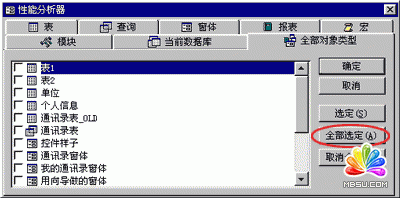
并且单击这个选项卡上的“全部选定”按钮,这样虽然会使我们多花一些时间进行性能分析,但却是非常值得的。完成这些后,单击这个选项卡上的“确定”按钮,现在ACCESS就开始为我们的数据库进行优化分析了。
分析结果出来了,
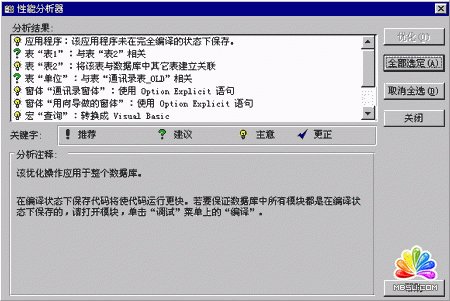
列表中每一项前面都有一个符号,每个符号都代表一个意思,在这个对话框中都有介绍,现在如果在列表框中有“推荐”和“建议”,我们就将鼠标移动到“全部选定”按钮上,单击鼠标左键,这时在列表框中的每个选项都被选中了。
完成这些以后,将鼠标移动到按钮“优化”上,单击鼠标左键,等一会儿,我们会发现原来的“推荐”和“建议”项都变成了“更正”项,说明我们已经将这些问题都解决了。
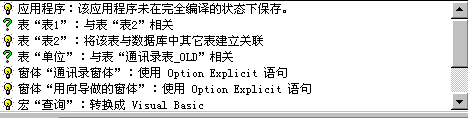
带“灯泡”符号的“主意”项没有变化。当我们选中其中一个“主意”选项时,就会发现在这个对话框中的“分析注释”中会详细列出ACCESS为解决这个问题所出的主意,
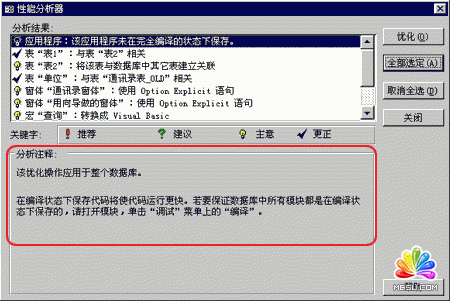
你只要记住这些方法,单击“关闭”按钮,然后一步步按照它提示的方法操作就可以了。
这个菜单中的“文档管理器”选项可以打印出所建数据库各对象的全部信息,将鼠标移动到这个选项上,单击鼠标左键,这时就会在屏幕中弹出一个对话框,
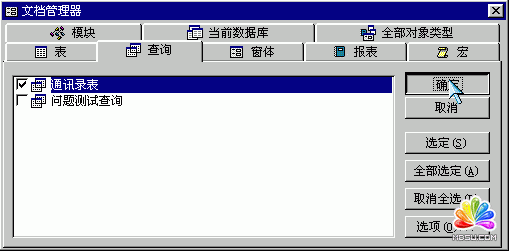
在这个对话框中也有选项卡,我们选中“查询”选项卡,然后在相应的列表框中选择需要的对象名,选好以后,单击“确定”按钮就可以将这些选项的各种内容显示出来,你如果需要可以将这些内容打印出来。
在这个对话框上有一个“选项”按钮,这个按钮是用来确定打印表的含义,让我们单击这个按钮,这时会弹出一个对话框,
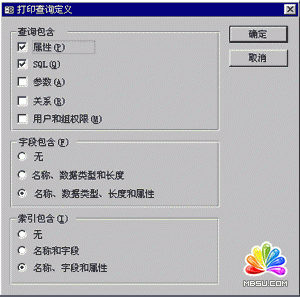
在这个对话框中包含“表含义”、“字段含义”、“索引含义”这三个含义组,选择组中不同的选项,会改变打印表,也就是将要显示的信息的内容。当我们完成这些工作,单击“确定”按钮就可以了。
有了这些信息,有经验的ACCESS使用者就可以从打印出的信息资料上分析出所建立的数据库有哪些问题了。
安全管理
在使用过程中,我们还会积累很多的经验,这些经验可以帮助我们更加合理的使用数据库。现在就来讲讲ACCESS数据库的安全管理。
分享:用Access2007解决支票打印的日期大写问题财务人员都知道,转账支票的出票日期是需要大写的。如果用手写,当然可以直接填写成大写,但如果设计专用软件进行套打,每张支票都在固定位置填写大写会很麻烦,也没有必要。这里仅以access2007设计为例,给这方面的爱好者提供一个思路。 一、先设计一个Access2007表,
- 相关链接:
- 教程说明:
Access数据库教程-ACCESS数据的优化和安全
 。
。